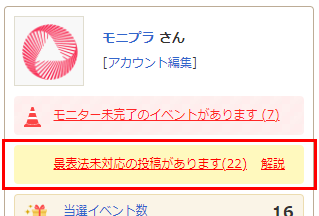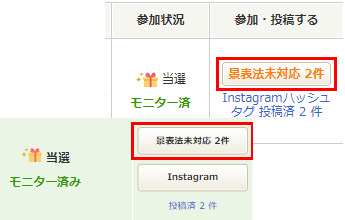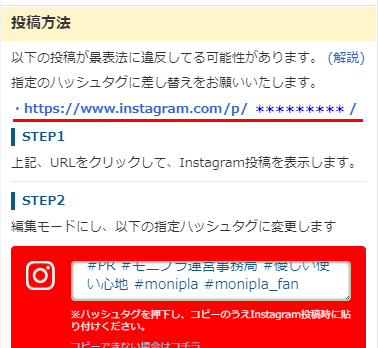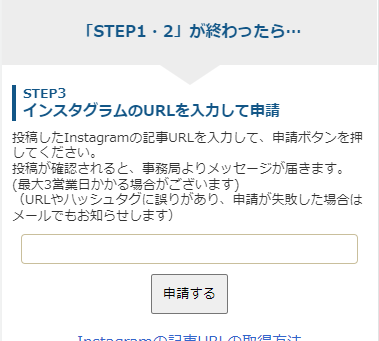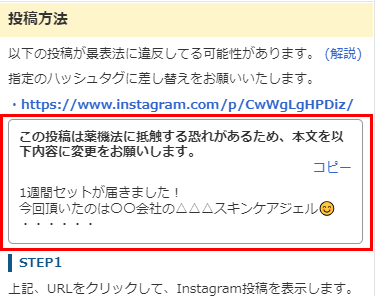景表法改正に伴うおねがい
\ヘルシーな間食習慣はじめませんか?/低糖質豆チップス✨『ZENB チップス6袋』2回投稿モニター30名様募集♪
クラウドワークスの登録方法をサクッと解説! - クラウドワークスのブログ
「こんにちは!持病持ち在宅ワーカーのタカシです!」
こちらの記事では「クラウドワークス の登録方法」を画像だけで分かるように解説してあります。
「クラウドワークスに興味のある方」「副業に興味がある方」「お小遣い稼ぎしたい方」などがいれば、ぜひ登録してみてください。
クラウドワークスは”完全無料”で登録できますよ。
f:id:saboten321:20200418155242j:plain
クラウドワークスの登録方法は下記のような流れです。
①「無料で利用を開始する」のボタンを押す
↓
③返信された「メール本文」から「登録画面」に入る
↓
④本登録画面で「パスワード」「ユーザー名」「氏名」「郵便番号」を入力する
↓
⑤「登録ボタン」を押して完了
早ければ3分ほどで会員登録を完了させられるので、在宅ワークで「副業」や「お小遣い稼ぎ」などをしたい方は、登録だけしておくのもいいかも知れませんね。
ちなみ、上の画像をタップするとクラウドワークスの公式サイトに移動するので、「無料で利用を開始する」のボタンから登録できます。
クラウドワークスの登録方法
以下で紹介している画像に従って進めていけば、およそ3分ほどで登録することができます。
では、手順に従って進めていきましょう!
①クラウドワークスのホームページで「無料で利用を開始する」のボタンを押す
クラウドワークスのホームページに入ると、下記のような画面があるので、「無料で利用を開始する」と書かれてあるオレンジ色のボタンをタップまたはクリックしてください。
f:id:saboten321:20200331191144p:plain
f:id:saboten321:20200331191514p:plain
②メールアドレスを記入して送信する
メールアドレスを入力する画面が表示されるので、いつも使っているメールアドレスを入力します。
ちなみに、Facebook、yahoo、Googleのアカウントからでも登録できますよ。
f:id:saboten321:20200418140207p:plain
メールアドレスを送信すると、下記のようなメッセージ画像が表示されるので、そのままメールが返信されるまで少し待ちましょう。
f:id:saboten321:20200418140942p:plain
③返信されたメール本文から登録画面に進む
返信されてきたメールを開くと、下記のようなメッセージとURL(下記赤枠の文字列)が記載されてあります。
そのままURLをクリックまたはタップしてください。
f:id:saboten321:20200418141014p:plain
URLをクリックすると、クラウドワークスへの登録画面に入れます。
④登録画面でユーザー名やパスワードを入力する
登録画面に入ると、下記のような入力フォームがあるので、それぞれの項目を埋めていきます。
最初は、「ユーザー名」や「パスワード」などをの必須項目を記入していきましょう。
f:id:saboten321:20200418141054p:plain
「主な利用法」の項目には、仕事の「受注」と「依頼」の2つから選べますが、仕事をしたい人は「受注」を選んでください。
「個人」と「法人」の選択は、通常であれば「個人」で大丈夫です。
上記2つの選択は、会員登録後にも変更できます。
⑤「登録ボタン」を押して完了
入力が終わったら、「利用規約の同意」と「私はロボットではありません」にそれぞれチェックマークを入れて「入力内容を確認する」を押します。
f:id:saboten321:20200418141141p:plain
最後に入力した内容を確認して「会員登録を実行する」を押せば、クラウドワークス への登録は完了です!
f:id:saboten321:20200418141202p:plain
「プロフィール情報」や「本人確認」などは、登録した後すぐに行わなくても仕事の受注はできます。
なので、まずはクラウドワークスの案件内容や単価相場など、少し観察してみるのもいいかも知れませんね。
プロフィール情報や本人確認の登録などは、その後からでも問題ありません。
無料登録はこちら
以上のように、クラウドワークスの登録は簡単に済ませることができます。
「在宅ワーク」や「副業」などを始めてみようという方は、ぜひ上記のボタンから行ってみてください!
報酬を受け取る前に「振込先口座の登録」をしておこう!
f:id:saboten321:20210604230400j:plain
クラウドワークスの報酬を受け取るには振込先の口座登録をしておく必要があります。
時間に余裕があれば、引き続き、銀行口座の登録も済ませてしまいましょう!
口座登録はとっても簡単!
クラウドワークスへの口座登録はとても簡単です。
トップ画面右上にある「ユーザ名→プロフィール編集」から行えます。
f:id:saboten321:20210604231030p:plain
「振込先口座登録」をクリックします。
f:id:saboten321:20210305164359p:plain
以下の項目を入力していきます。
「種別(銀行・ゆうちょ銀行)」
「金融機関名」
「支店名」
「口座種別」
「口座番号」
「口座名義人」
f:id:saboten321:20210305165851p:plain
最後に、最下部にある「口座を登録する」のボタンを押せば、クラウドワークスへの口座登録は完了です!
茨城の父 2023-12-04 00:00:00 提供:株式会社ZENB JAPAN
| Tweet |
企業紹介
株式会社ZENB JAPAN
豆や野菜のまるごと食体験「ZENB」。 素材の皮や芯などまで、可能な限り余すことなくぜんぶ使う。おいしさと栄養を引き出す。 健康なのに、ちゃんとおいしい。からだにも、地球にもやさしい。大人も子どもも、みんなうれしい。 あなたらしい豊かな未来に向けて、あたらしい食生活をお届けします。